- 2009.04.15 리눅스 버전 확인 [설치이름 확인] 2
- 2009.03.05 리눅스 쉘스크립트 실행 안될때
- 2009.01.13 리눅스 32비트/64비트 확인하는 방법
- 2008.10.22 CentOS 리눅스 방화벽 설정 -초간단 버전- 3
- 2008.10.20 리눅스 LVM 마운트 하기 1
- 2008.10.17 crontab 사용하기
- 2008.10.14 CENT OS 5.2 APM 1점대 설치
- 2008.10.14 centos5 bind 불가 사용하기 / 및 conf 파일 설정해야 할것
- 2008.10.14 리눅스 하드 추가 방법
- 2008.10.14 tar 간단 사용법
리눅스 설치된 버전 확인 법입니다.
커널 버전아니라 설치된 네임명 확인 확인 법 입니다.
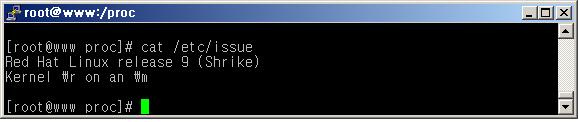
cat /etc/issue 치면 됩니다.
테스트 서버는 리눅스9 오래된 버전이 깔려 있네요..
'LINUX(리눅스)' 카테고리의 다른 글
| CentOS5.3 네트워크로 설치하기 (0) | 2009.05.22 |
|---|---|
| 리눅스 setup,ftp 명령어 못 찾을때 (0) | 2009.04.17 |
| 리눅스 쉘스크립트 실행 안될때 (0) | 2009.03.05 |
| 리눅스 32비트/64비트 확인하는 방법 (0) | 2009.01.13 |
| CentOS 리눅스 방화벽 설정 -초간단 버전- (3) | 2008.10.22 |
원인은 원격으로 작성되었거나 ...윈도우즈에서 작성되었을때..파일형식이 달라서 그렇다.
간단히 파일을 열고 VI에서
:set ff=unix치면된다
*set ff=dos
'LINUX(리눅스)' 카테고리의 다른 글
| 리눅스 setup,ftp 명령어 못 찾을때 (0) | 2009.04.17 |
|---|---|
| 리눅스 버전 확인 [설치이름 확인] (2) | 2009.04.15 |
| 리눅스 32비트/64비트 확인하는 방법 (0) | 2009.01.13 |
| CentOS 리눅스 방화벽 설정 -초간단 버전- (3) | 2008.10.22 |
| 리눅스 LVM 마운트 하기 (1) | 2008.10.20 |
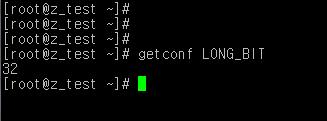
getconf LONG_BIT
32 이면 32비트
64 이면 64비트
입니다.
'LINUX(리눅스)' 카테고리의 다른 글
| 리눅스 버전 확인 [설치이름 확인] (2) | 2009.04.15 |
|---|---|
| 리눅스 쉘스크립트 실행 안될때 (0) | 2009.03.05 |
| CentOS 리눅스 방화벽 설정 -초간단 버전- (3) | 2008.10.22 |
| 리눅스 LVM 마운트 하기 (1) | 2008.10.20 |
| crontab 사용하기 (0) | 2008.10.17 |
리눅스에서 손쉽게 적용하는 방법입니다. 사용된 OS CentOS5점대 입니다.
특정서비스에 대해 오픈/차단 할수 있는 방법 입니다. 사용되는 포트외에는 모든 포트을 막으면
아무래도 해킹당할 우려가 조금은 줄여 줄 듯 합니다. 적용하시길 권고 합니다.
콘솔에세 setup을 칩니다.
방화벽설정-실행도구를 클릭합니다.
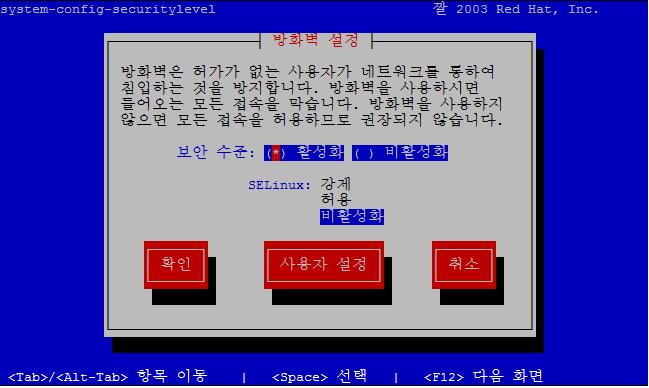
그러면 위 그림과 같은 방화벽 설정 화면이 나옵니다. 활성화 * 체크을 하고 사용자설정 클릭합니다.
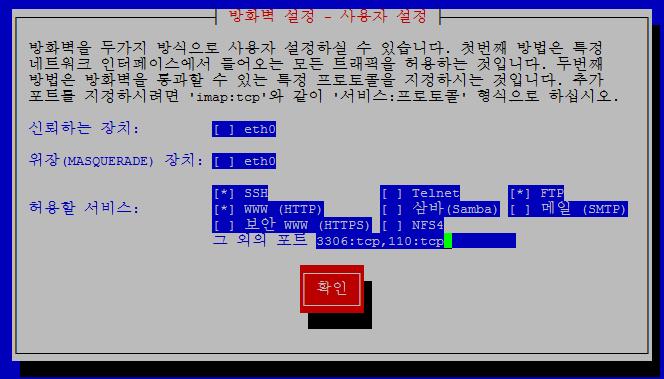
허용할 서비스에 원하는 서비스를 체크해 주시고 확인-확인 하시면 됩니다.
신뢰하는 장치에 체크되어 있으면 그 장치는 신뢰구간으로 인식되기 때문에 체크하지 마세요.
그외에 포트를 추가 하려면 서비스:프토토콜 하시면 됩니다. (/etc/services 파일 참조)
*사진은 포트번호:프로토콜로 적용했는데 올라오네요..
iptables -L 명령어로 확인해 보세요
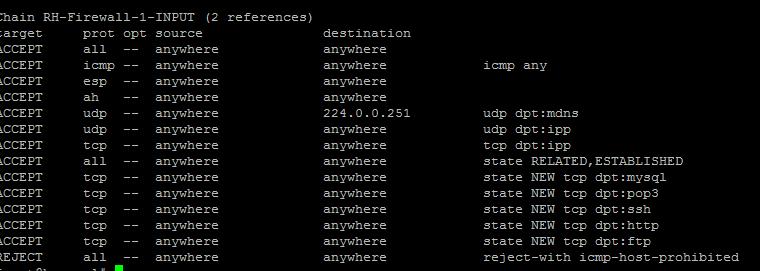
'LINUX(리눅스)' 카테고리의 다른 글
| 리눅스 쉘스크립트 실행 안될때 (0) | 2009.03.05 |
|---|---|
| 리눅스 32비트/64비트 확인하는 방법 (0) | 2009.01.13 |
| 리눅스 LVM 마운트 하기 (1) | 2008.10.20 |
| crontab 사용하기 (0) | 2008.10.17 |
| CENT OS 5.2 APM 1점대 설치 (0) | 2008.10.14 |
CentOS4.7이 디폴트로 설치된 하드를 백업받기 위해 새로운 시스템(centos5)에
꽂고 마운트 시켰는데 마운트가 안되는 현상이 있습니다.
원인은 LVM볼륨으로 작성되어서 그렇더군요!!
FDISK 상에서도 확인가능합니다.
====================================================================
Device Boot Start End Blocks Id System
/dev/sdb1 * 1 13 104391 83 Linux
/dev/sdb2 14 2222 17743792+ 8e Linux LVM
=====================================================================
sdb1은 바로 마운트 가능하지만 LVM시스템은 마운트가 되지 않습니다.
아래 절차에 따라 하면 마운트 되네요...
pvdisplay /dev/sdb2 =>물리적 볼륨명 확인
--- Physical volume ---
PV Name /dev/sdb2
VG Name VolGroup00
PV Size 16.92 GB / not usable 15.92 MB
Allocatable yes
PE Size (KByte) 32768
Total PE 541
Free PE 1
Allocated PE 540
PV UUID 3oTLIk-mvTW-50qN-BTop-i5yY-32A1-a8wlWY
vgchange -a y VolGroup00 /물리적 볼륨그룹 액티브 시키기
2 logical volume(s) in volume group "VolGroup00" now active
lvdisplay -v VolGroup00 /로지칼 볼륨 확인 (2개가 있다.)
Using logical volume(s) on command line
Fixing up missing size (16.92 GB) for PV /dev/sdb2
--- Logical volume ---
LV Name /dev/VolGroup00/LogVol00
VG Name VolGroup00
LV UUID oFRCUd-Pzhp-L0YE-yLG1-Tgr8-SH38-lJ1ymJ
LV Write Access read/write
LV Status available
# open 0
LV Size 16.38 GB
Current LE 524
Segments 1
Allocation inherit
Read ahead sectors auto
- currently set to 256
Block device 253:0
--- Logical volume ---
LV Name /dev/VolGroup00/LogVol01
VG Name VolGroup00
LV UUID hDDcZ3-WjMx-0OPq-W3Kk-W1ue-pN9b-5ngyIV
LV Write Access read/write
LV Status available
# open 0
LV Size 512.00 MB
Current LE 16
Segments 1
Allocation inherit
Read ahead sectors auto
- currently set to 256
Block device 253:1
mount -t ext3 /dev/VolGroup00/LogVol00 /sdb
하면 sdb2파티셔이 /sdb로 마운트가 된다.
'LINUX(리눅스)' 카테고리의 다른 글
| 리눅스 32비트/64비트 확인하는 방법 (0) | 2009.01.13 |
|---|---|
| CentOS 리눅스 방화벽 설정 -초간단 버전- (3) | 2008.10.22 |
| crontab 사용하기 (0) | 2008.10.17 |
| CENT OS 5.2 APM 1점대 설치 (0) | 2008.10.14 |
| centos5 bind 불가 사용하기 / 및 conf 파일 설정해야 할것 (0) | 2008.10.14 |
crontab -l 목록을 확인
crontab -e 수정
정상적확인하기
crontab 파일에 "** * * * date > /dev/console"
매시간마다 콘솔로 화면 뿌려줌
예시>
2 * * * root /home/test.sh
맨 앞의 1은 1분을 의미함 (분을 의미:0~59)
그 뒤의 2은 02시를 의미함 (시를 의미:0~23)
그 뒤의 * 은 매일을 의미함 (일을 의미:1~31)
그 뒤의 * 은 매월을 의미함 (월을 의미:1~12)
그 뒤의 * 은 매주를 의미함(요일을 의미 1:월요일~7:일요일)
그 뒤의 root /home/test.sh는 root 계정으로 test.sh을 실행하라는 의미
'LINUX(리눅스)' 카테고리의 다른 글
| CentOS 리눅스 방화벽 설정 -초간단 버전- (3) | 2008.10.22 |
|---|---|
| 리눅스 LVM 마운트 하기 (1) | 2008.10.20 |
| CENT OS 5.2 APM 1점대 설치 (0) | 2008.10.14 |
| centos5 bind 불가 사용하기 / 및 conf 파일 설정해야 할것 (0) | 2008.10.14 |
| 리눅스 하드 추가 방법 (0) | 2008.10.14 |
작성자 : 김주홍
버전 apache_1.3.39, mysql-4.0.27, php-4.4.7 최신버전으로 설치 -2008-07-29일작성
1. MYSQL 설치
[root@finebill local]# useradd mysql
[root@finebill local]# groupadd mysql
./configure --prefix=/usr/local/mysql --localstatedir=/usr/local/mysql/data
--with-charset=euc_kr
* 설치 에러날 경우
/usr/include/pthread.h
/* Linuxthread.h */
make
make install
cd /usr/local/mysql/bin
./mysql_install_db
chown -R mysql.mysql /usr/local/mysql/data
./mysqld_safe &
./mysqladmin -u root password '암호명'
./mysql -u root -p ->mysql접속
*mysql 셧다운 시키기 -> ./mysqladmin -u root -p shutdown
*mysql 데이타베이스 생성및 데이터 베이스 계정추가..(제로보드 사용시)
- create database zero_board; // 데이타베이스 생성
- 3) zero_board 데이타베이스에 계정 사용자(ID:kjhfull)를 주고 암호(Password:xxxx)까지
설정해서 한방에 끝내겠습니다.
- GRANT ALL PRIVILEGES ON 디비명.* TO 아이디@localhost IDENTIFIED BY '암호넣기' WITH GRANT OPTION;
*계정 등록을 확인해 보겠습니다.
- use mysql; // 참고로 mysql 은 사용자가 등록되는 DB 입니다.root 도 여기등록 됩니다.
- select * from user; // 위에서 만든 kjhfull 이 사용자에 보여야 함
- DELETE FROM user where user='kjhfull'; 사용자 삭제
2.아파치 configure 실행
/usr/local/src/apache_1.3.26
./configure
cd ..
c
3.php 설치
./configure --prefix=/usr/local/php --with-apache=/usr/local/src/apache_1.3.33
--with-mysql=/usr/local/mysql/ --enable-track-vars
make
make install
cp php.ini-dist /usr/local/php/lib/php.ini -> PHP소스디렉토리에 있음.
4.apache 설치
./configure --prefix=/usr/local/apache --activate-module=src/modules/php4/libphp4.a
make
make install
* 아파치 conf 에 추가 -숫자는 라인을 뜻함-
773 AddType application/x-httpd-php .php .html .htm
774 AddType application/x-httpd-php-source .phps
cd /usr/local/apache/bin
./apachectl start
===test.php 파일생성==
phpinfo();
?>
=====================
/usr/local/mysql/bin/mysqld_safe &
/usr/local/apache/bin/apachectl start
'LINUX(리눅스)' 카테고리의 다른 글
| 리눅스 LVM 마운트 하기 (1) | 2008.10.20 |
|---|---|
| crontab 사용하기 (0) | 2008.10.17 |
| centos5 bind 불가 사용하기 / 및 conf 파일 설정해야 할것 (0) | 2008.10.14 |
| 리눅스 하드 추가 방법 (0) | 2008.10.14 |
| tar 간단 사용법 (0) | 2008.10.14 |
CentOS의 bind-9.3.3 버전에서는 named.conf와 같은 config 파일을 더이상 기본으로 설치해 주지 않는다.
이것은 버그가 아니라, 신중히 고려한 결과로 선택한 사항이다.
기본적으로 /usr/share/doc/bind-9.x.x/sample/etc 나 /usr/share/doc/bind-9.x.x/sample/var/ 에서 설정파일을 복사하여 사용하면 된다.
혹은 system-config-bind를 이용하여 설정할 수도 있다.
[root@ns root]# rpm -qa | grep bind
bind-9.3.3
bind-libs-9.3.3
bind-utils-9.3.3
[root@ns root]# rpm -qa | grep nameserver
caching-nameserver-9.3.3
이상의 패키지가 설치되어 있는지 확인한다.
caching-nameserver-9.3.3 패키지가 설치되어 있다면,
/etc/named.conf를 대신하여 /etc/named.caching-nameserver.conf가 BIND 설정파일이 된다.
별도의 설정을 사용하고자 한다면, /etc/named.conf을 만들어주면,
BIND 서비스 재시작시 자동으로 /etc/named.conf를 설정파일로 이용한다.
별다른 error 없이 서비스 할 수 있을 것이다.
bind-chroot 패키지를 설치하였다면, BIND 서비스는 /var/named/chroot 디렉토리를 통하여 실행된다.
또한 모든 설정파일도 /var/named/chroot 디렉토리로 이동될 것이다.
named.conf 설정 파일도 /etc 디렉토리에 위치하는 것이 아니라 /var/named/chroot/etc/ 디렉토리에 위치하게 된다.
-------------- 원문 ------------------
=============================================================
Bind is broken in CentOS 5
No, it's not. Yes, it looks like it, as bind-9.3.3 in CentOS doesn't install the config files anymore, at least not, where you would expect them. That was a deliberate choice by our upstream vendor. See this bugzilla entry.
Basically you can just copy the example files from /usr/share/doc/bind-9.x.x/sample/etc/ and /usr/share/doc/bind-9.x.x/sample/var/ to start your own configuration from.
Or you can use system-config-bind to set things up.
Documentation on bind can be found in the Deployment Guide, see Chapter 16.
Note
If you have installed the bind-chroot package, the BIND service will run in the /var/named/chroot environment. All configuration files will be moved there. As such, named.conf will be located in /var/named/chroot/etc/named.conf, and so on.
Tip
If you have installed the caching-nameserver package, the default configuration file is /etc/named.caching-nameserver.conf. To override this default configuration, you can create your own custom configuration file in /etc/named.conf. BIND will use the /etc/named.conf custom file instead of the default configuration file after you restart.
==================================================================
options {
listen-on port 53 { 127.0.0.1; };
listen-on port 53 { 서버IP; };
listen-on-v6 port 53 { ::1; };
directory "/var/named";
dump-file "/var/named/data/cache_dump.db";
statistics-file "/var/named/data/named_stats.txt";
memstatistics-file "/var/named/data/named_mem_stats.txt";
// Those options should be used carefully because they disable port
// randomization
query-source port 53; 주석제거
query-source-v6 port 53; 주석제거
allow-query { any; };
};
logging {
channel default_debug {
file "data/named.run";
severity dynamic;
};
};
view localhost_resolver {
// match-clients { localhost; }; 주석처리 안하면 외부통신
// match-destinations { localhost; }; 되지않음
recursion yes;
include "/etc/named.rfc1912.zones";
};
'LINUX(리눅스)' 카테고리의 다른 글
| crontab 사용하기 (0) | 2008.10.17 |
|---|---|
| CENT OS 5.2 APM 1점대 설치 (0) | 2008.10.14 |
| 리눅스 하드 추가 방법 (0) | 2008.10.14 |
| tar 간단 사용법 (0) | 2008.10.14 |
| CentOS5 - Yum 으로 APM연동 순서 (0) | 2008.10.14 |
1. fdisk /dev/sdb 하드가 정확히 올라오는지 확인한후 파티션을 잡는다.
**RAID의 경우 이름이 틀리다.(EX HP:fdisk /dev/cciss/c0d1p1)
2. 파일시스템을 포맷한다.
mkfs -t ext2 /dev/sdb1 =>EXT2 포맷
mke2fs -j /dev/sdb1 =>EXT3 포맷
포맷후 마운트를 해본다.
mount -t ext3 /dev/sdb1 /home2
3. 자동인식되겠끔 fstab에 잡아준다.
/dev/sdb1 ext3 default 0 1
재부팅해서 올라오는지 확인해본다.
'LINUX(리눅스)' 카테고리의 다른 글
| CENT OS 5.2 APM 1점대 설치 (0) | 2008.10.14 |
|---|---|
| centos5 bind 불가 사용하기 / 및 conf 파일 설정해야 할것 (0) | 2008.10.14 |
| tar 간단 사용법 (0) | 2008.10.14 |
| CentOS5 - Yum 으로 APM연동 순서 (0) | 2008.10.14 |
| yum 실행시 GPG 키 관련 에러 (0) | 2008.10.14 |
압축할때 옵션 -cvfz
-cvfz : 디렉토리까지 압축
ex)tar -cvfz filename.tar.gz *
압축풀때 옵션 -xzpf
ex) tar xzpf filename.tar.gz
'LINUX(리눅스)' 카테고리의 다른 글
| centos5 bind 불가 사용하기 / 및 conf 파일 설정해야 할것 (0) | 2008.10.14 |
|---|---|
| 리눅스 하드 추가 방법 (0) | 2008.10.14 |
| CentOS5 - Yum 으로 APM연동 순서 (0) | 2008.10.14 |
| yum 실행시 GPG 키 관련 에러 (0) | 2008.10.14 |
| sendmail 센드메일 설정 (SMTP-AUTH 포함) - 센트OS 4.2 (0) | 2008.10.14 |


